主页 > 经验 >
Excel超链接怎么做 Excel2010超链接功能使用教程
Excel超链接怎么做 Excel2010超链接功能使用教程。对于办公族来说,excel经常会用到,其中Excel超链接在日常使用中非常实用,通过Excel超链接可以再文档中快速关联其他文档或者文件,大大方便了各文件之间的关联。针对不少新人朋友对于Excel超链接怎么做不太了解,下面小编将为大家简略以Excel2010为例,简单介绍Excel超链接功能使用方法,具体如下。
如下图,点击红色方框中的“超链接”进入超级链接功能选项。
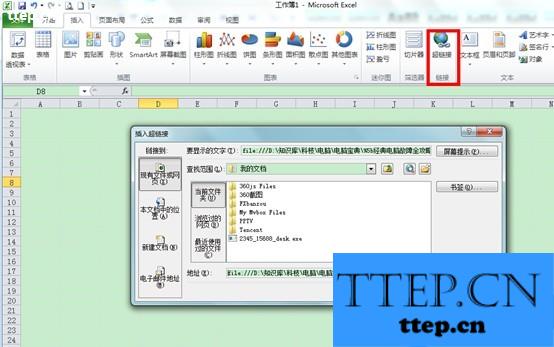
一、超链接文件夹,设置在我们的一个工作表中,下次我们要打开这个文件夹,只要一点就会弹出对应的文件夹,请往下看吧,例如我们选取了一个叫“360截图”的文件夹。
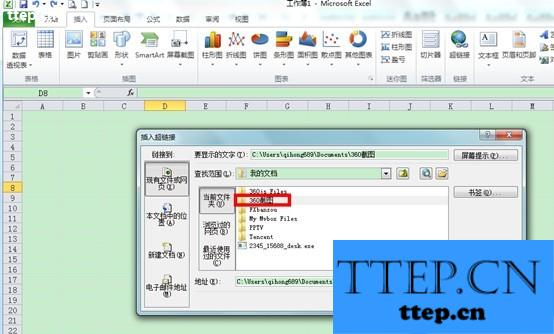
点击确定后,就完成了对这个文件夹的超链接,如下图。

当鼠标指向有超链接的单元格会出现个小提示,就是文件的位置和你要选择这个单元格时要怎么做,如果你点击下去时就会出现好下图的结果,直接弹出了“360截图”。

二、超链接单元格,引用单元格,我们只要点击就会直达超链接的单元格。单元格的链接可以选择本工作表的,还可以另外工作表或都其它工作簿的。
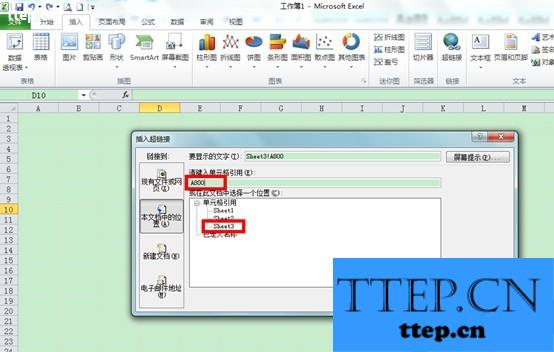
上面我们选取了超链接Sheet3表,设置了要链接的单元格是A800,确定后如下图:
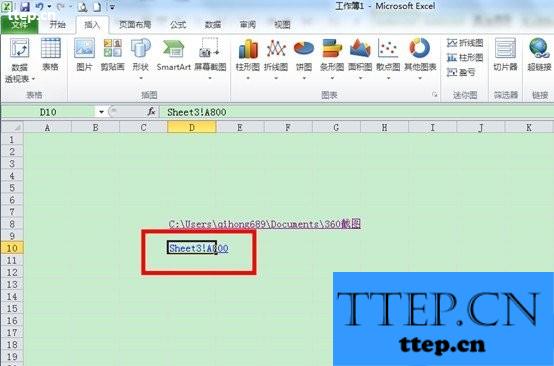
只要我们点击此单元格就会自动跳转到Sheet3表中的A列的第800行。如下图示:
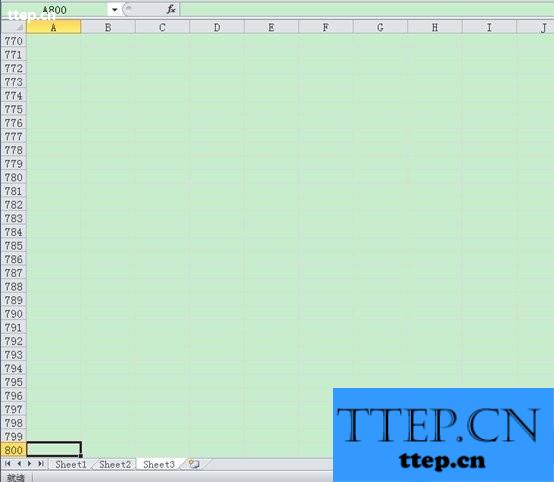
超链接的名字默途径,我们是可以可以更改的,对于我们在EXCEL表中做目录,或引用某些文件都有好处。另外还可以链接一些网上的东西,在联网下均可以查看。
如下图,点击红色方框中的“超链接”进入超级链接功能选项。
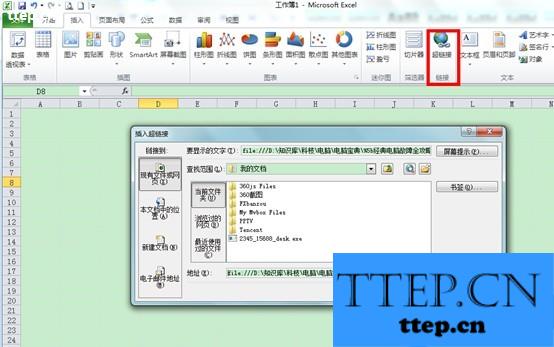
一、超链接文件夹,设置在我们的一个工作表中,下次我们要打开这个文件夹,只要一点就会弹出对应的文件夹,请往下看吧,例如我们选取了一个叫“360截图”的文件夹。
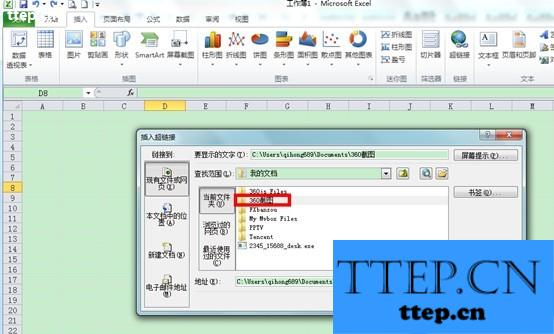
点击确定后,就完成了对这个文件夹的超链接,如下图。

当鼠标指向有超链接的单元格会出现个小提示,就是文件的位置和你要选择这个单元格时要怎么做,如果你点击下去时就会出现好下图的结果,直接弹出了“360截图”。

二、超链接单元格,引用单元格,我们只要点击就会直达超链接的单元格。单元格的链接可以选择本工作表的,还可以另外工作表或都其它工作簿的。
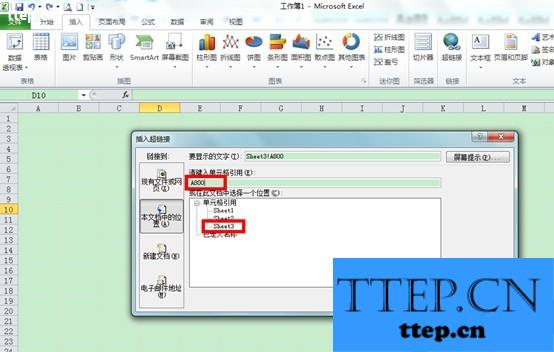
上面我们选取了超链接Sheet3表,设置了要链接的单元格是A800,确定后如下图:
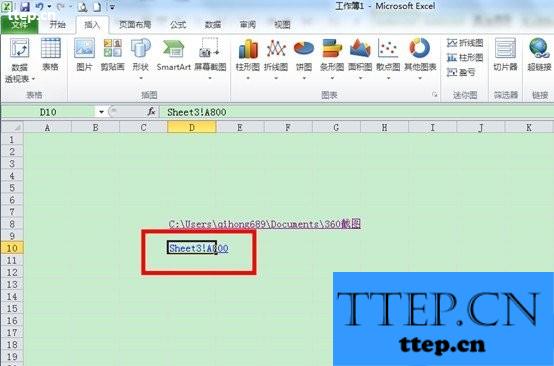
只要我们点击此单元格就会自动跳转到Sheet3表中的A列的第800行。如下图示:
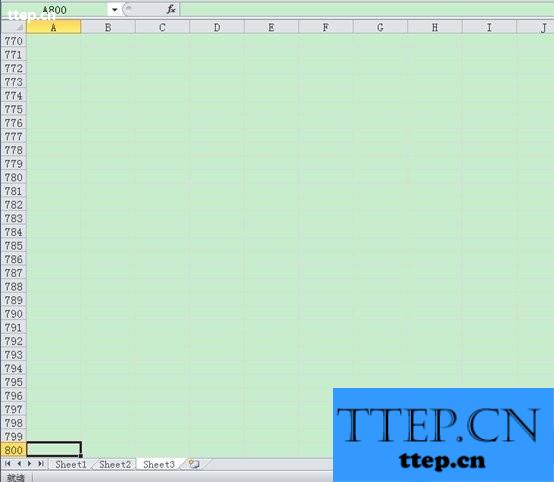
超链接的名字默途径,我们是可以可以更改的,对于我们在EXCEL表中做目录,或引用某些文件都有好处。另外还可以链接一些网上的东西,在联网下均可以查看。
- 最近发表
- 赞助商链接
